怎么批量给视频添加水印
- 来源: 金舟软件
- 作者:Kylin
- 时间:2025-03-06 18:05:19
一、视频教程
二、操作步骤
1、打开金舟水印助手,选择“视频加水印”;
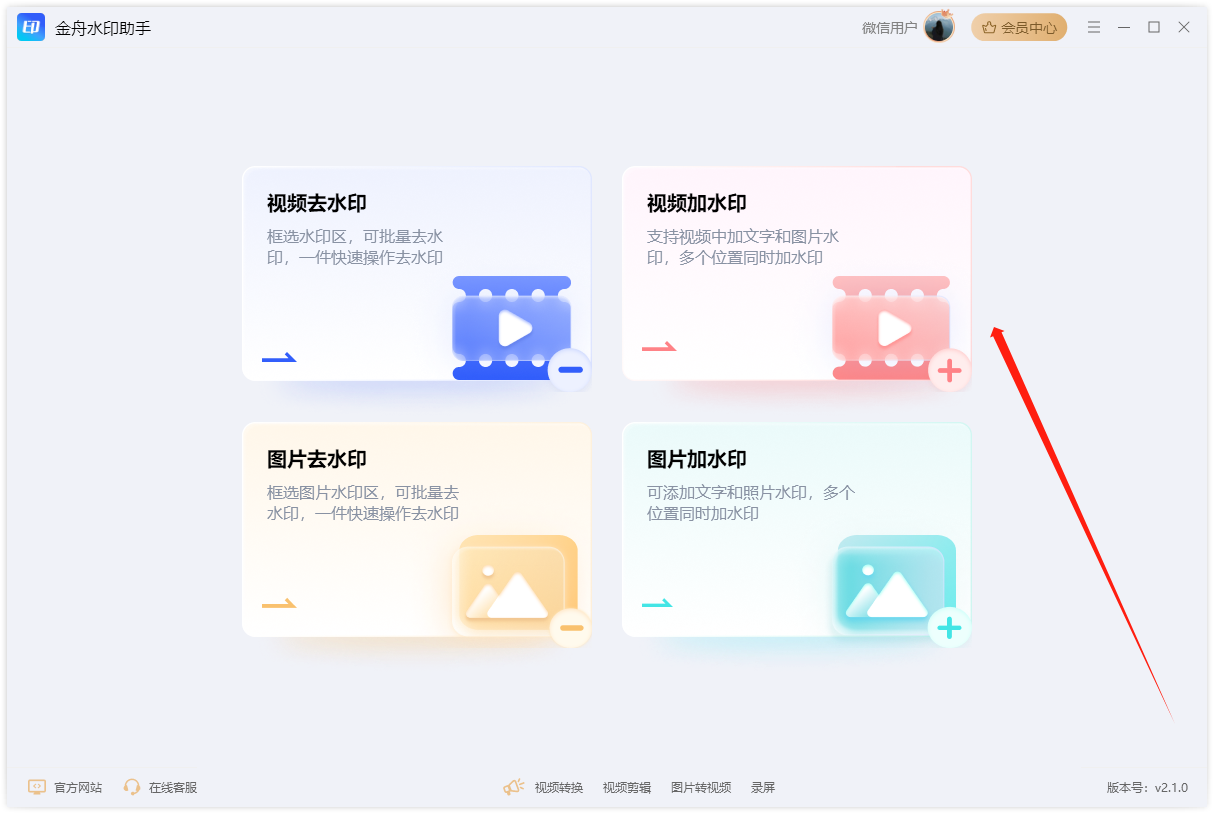
2、然后,选中多个视频拖入到软件,也可以点击添加多个视频;
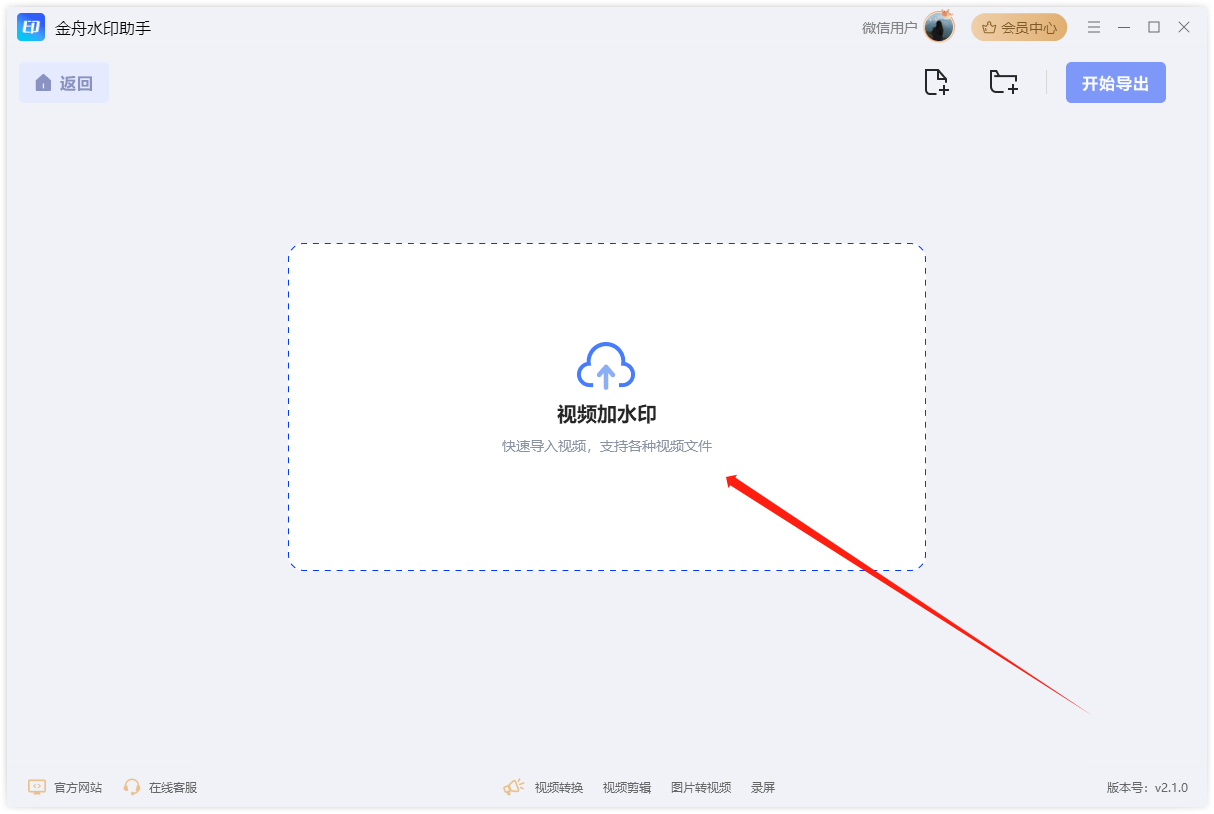
3、可以给视频添加文字水印和图片水印,这里先给第一个视频添加文字水印,输入文字;
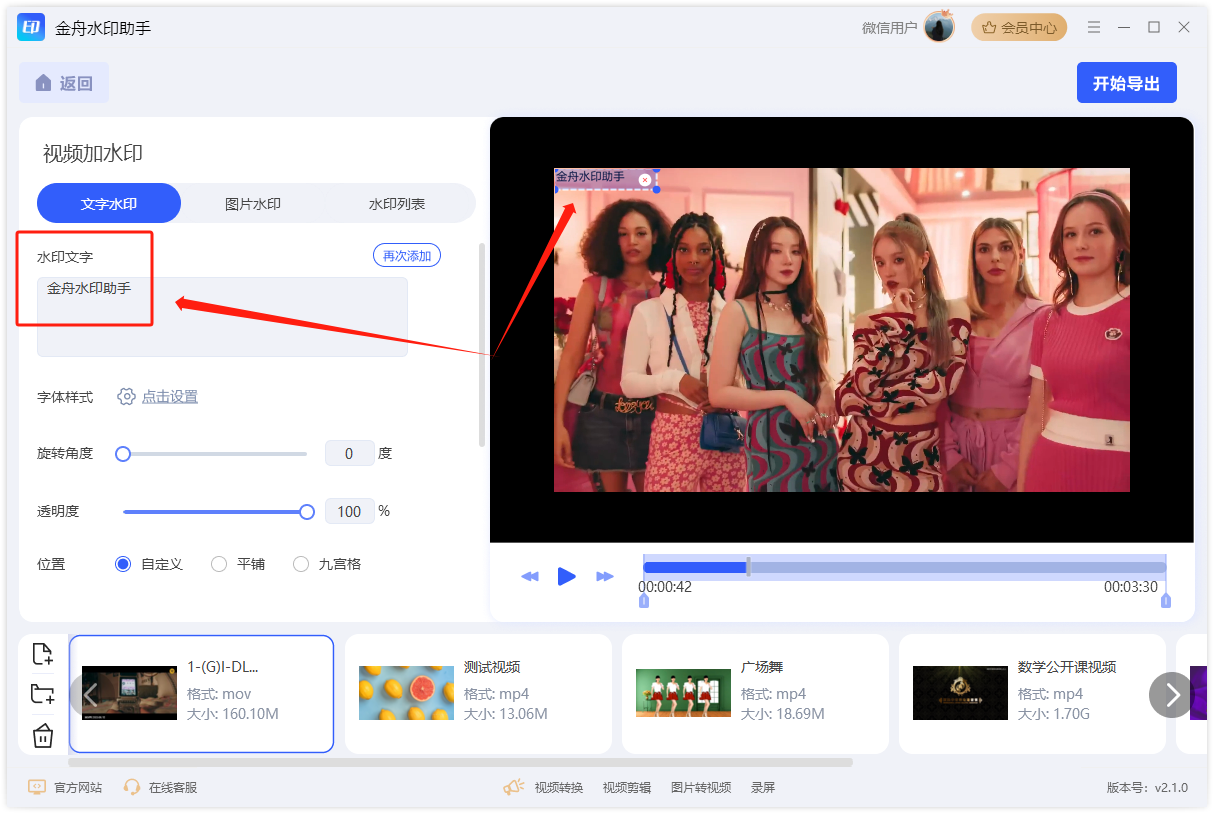
4、然后,点击设置字体字样,编辑水印字体,大小和颜色,编辑完成,点击“确定”;
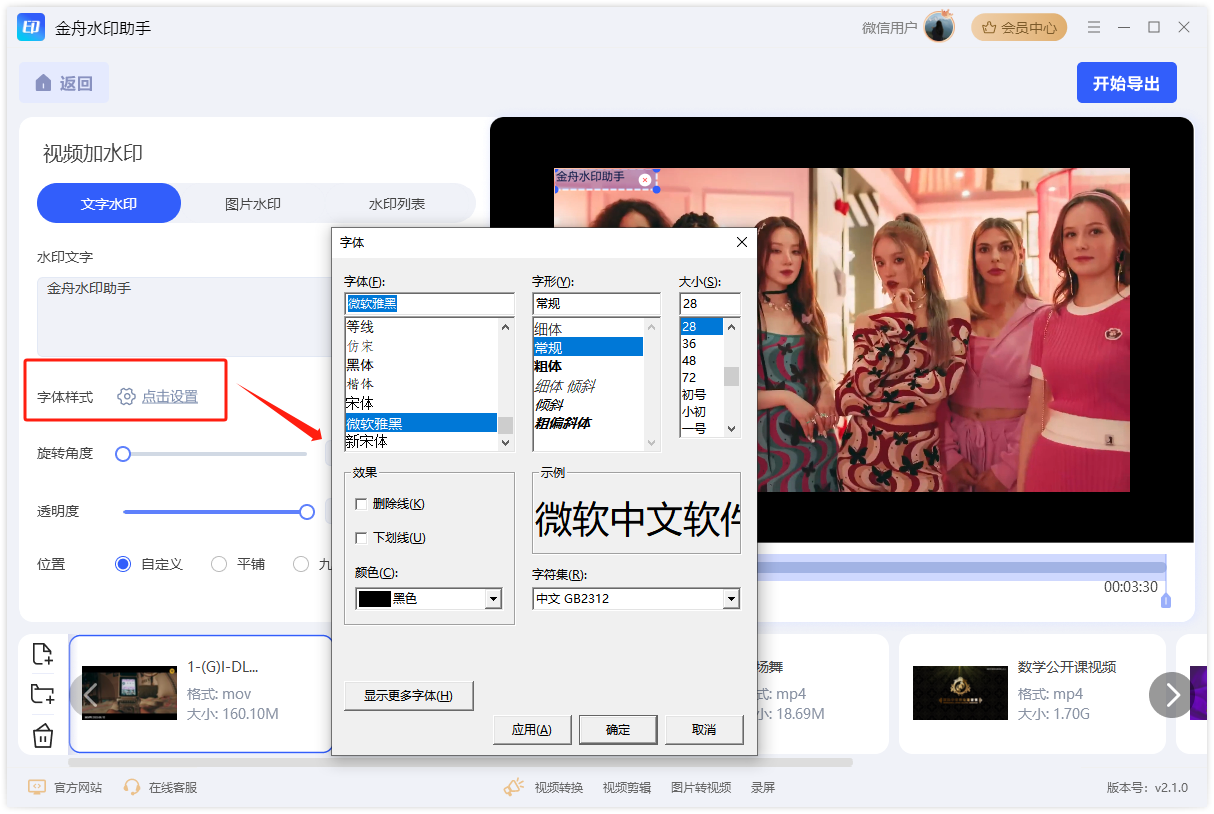
5、可以看到右边的水印字样发生变化,鼠标可以移动水印位置;
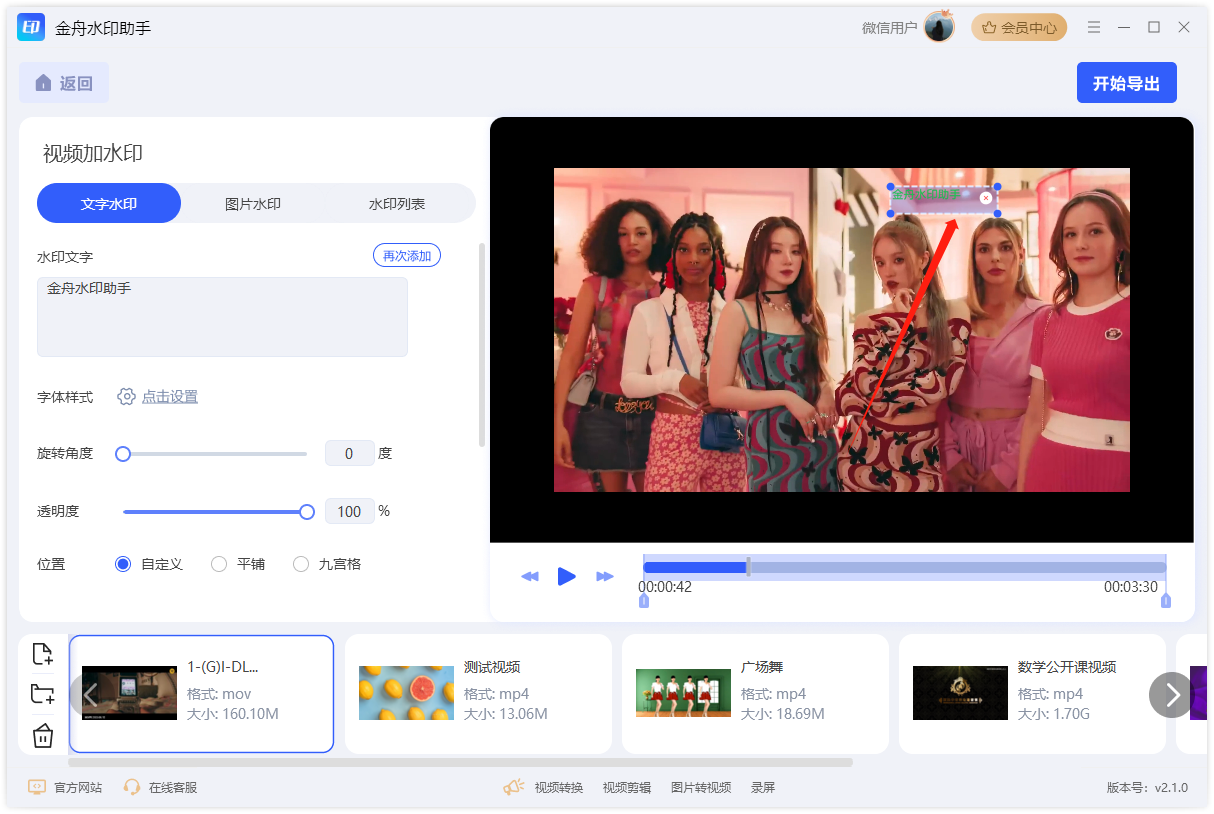
6、接着,可以设置水印透明度,编辑水印位置,有平铺和九宫格可以选择;
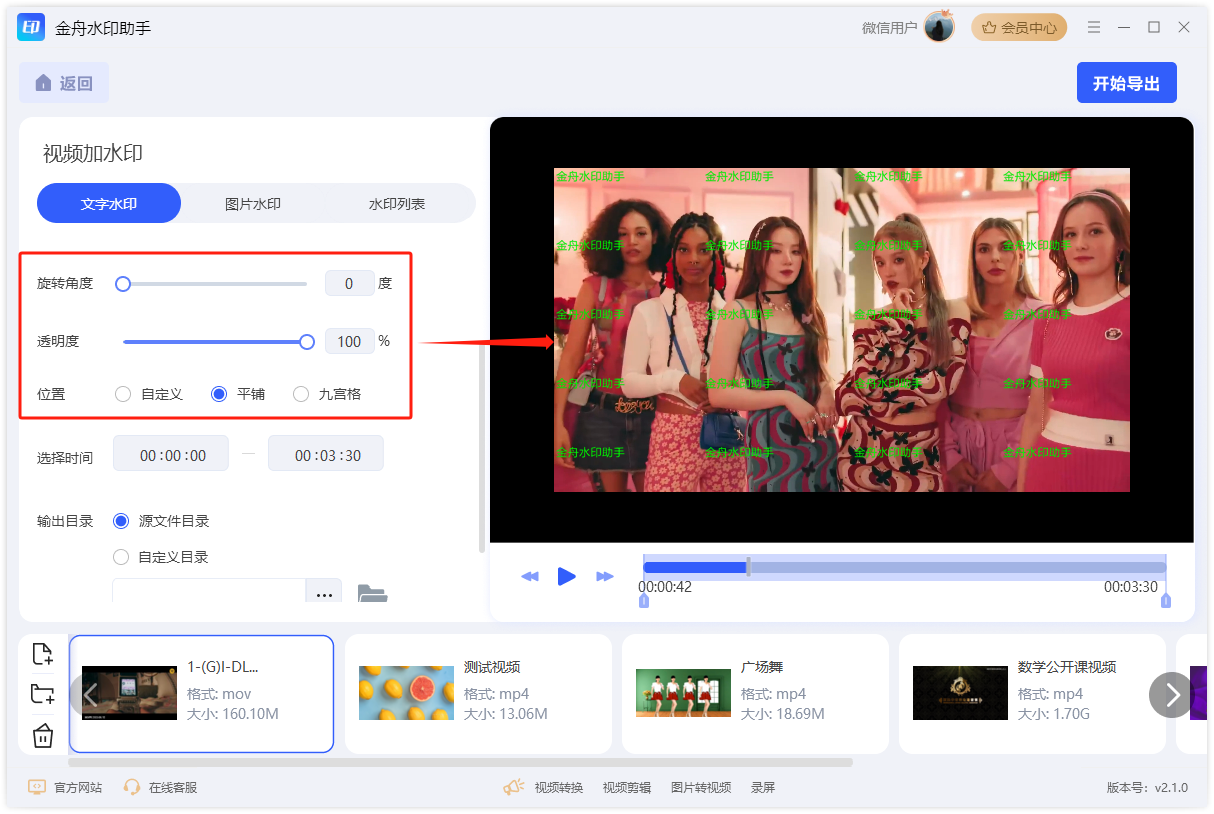
7、可以根据需要选择水印显示时间段;
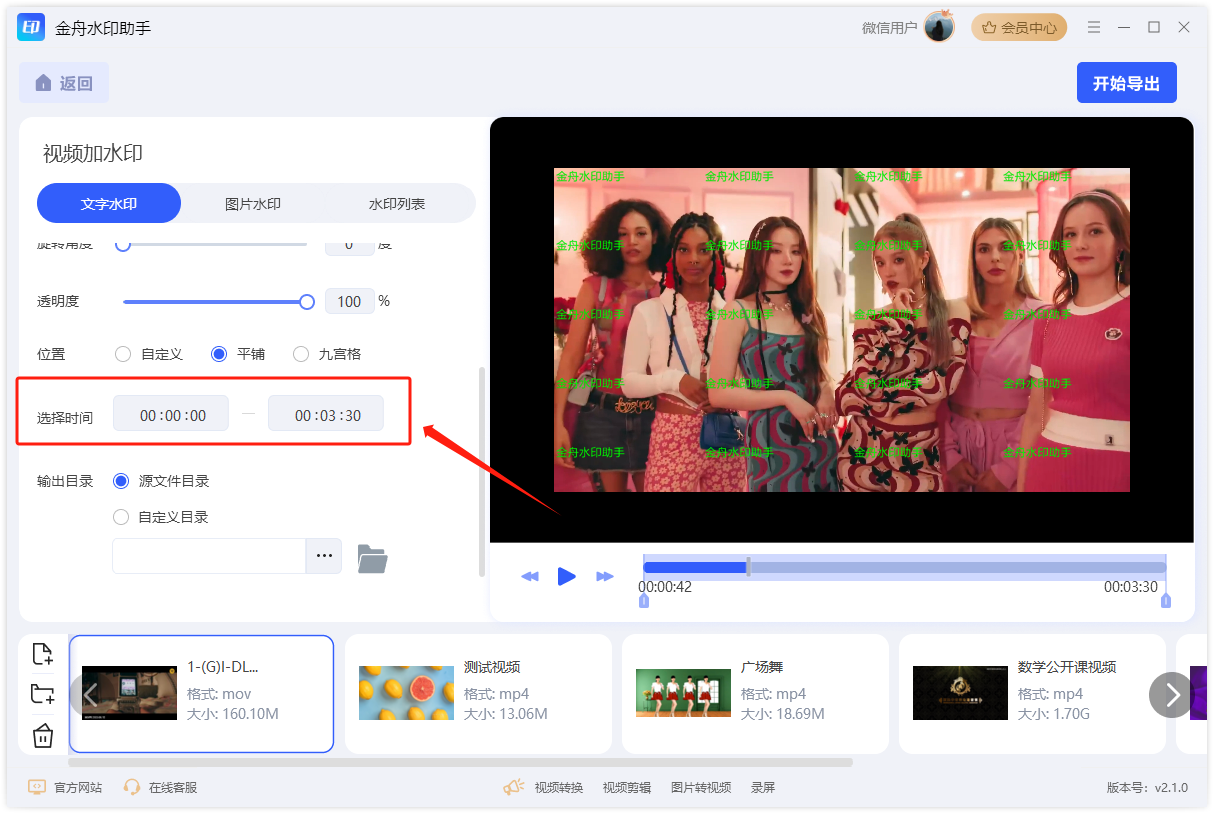
8、为方便之后查找到文件, 可以选择自定义目录,放在一个文件夹;
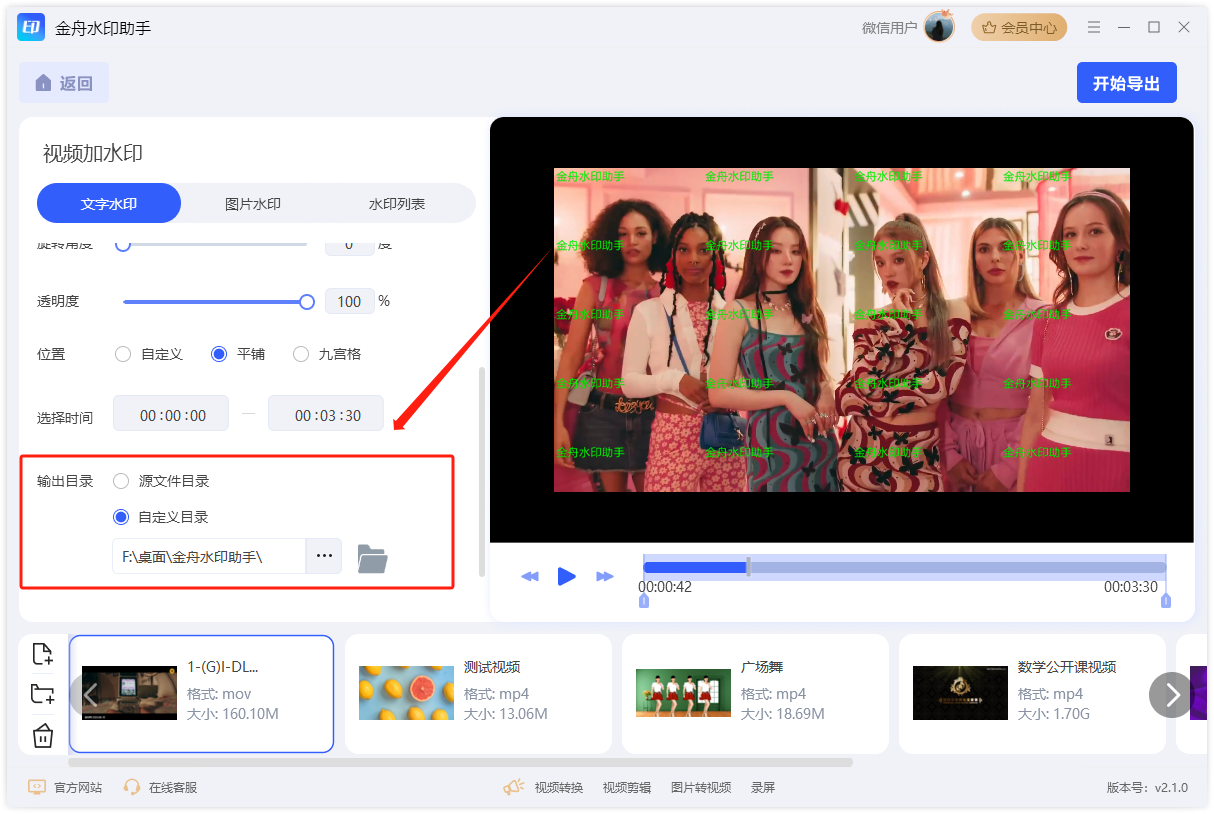
9、紧接着,编辑第二个视频水印,选择“图片水印”,然后,将准备好的图片水印添加进来;
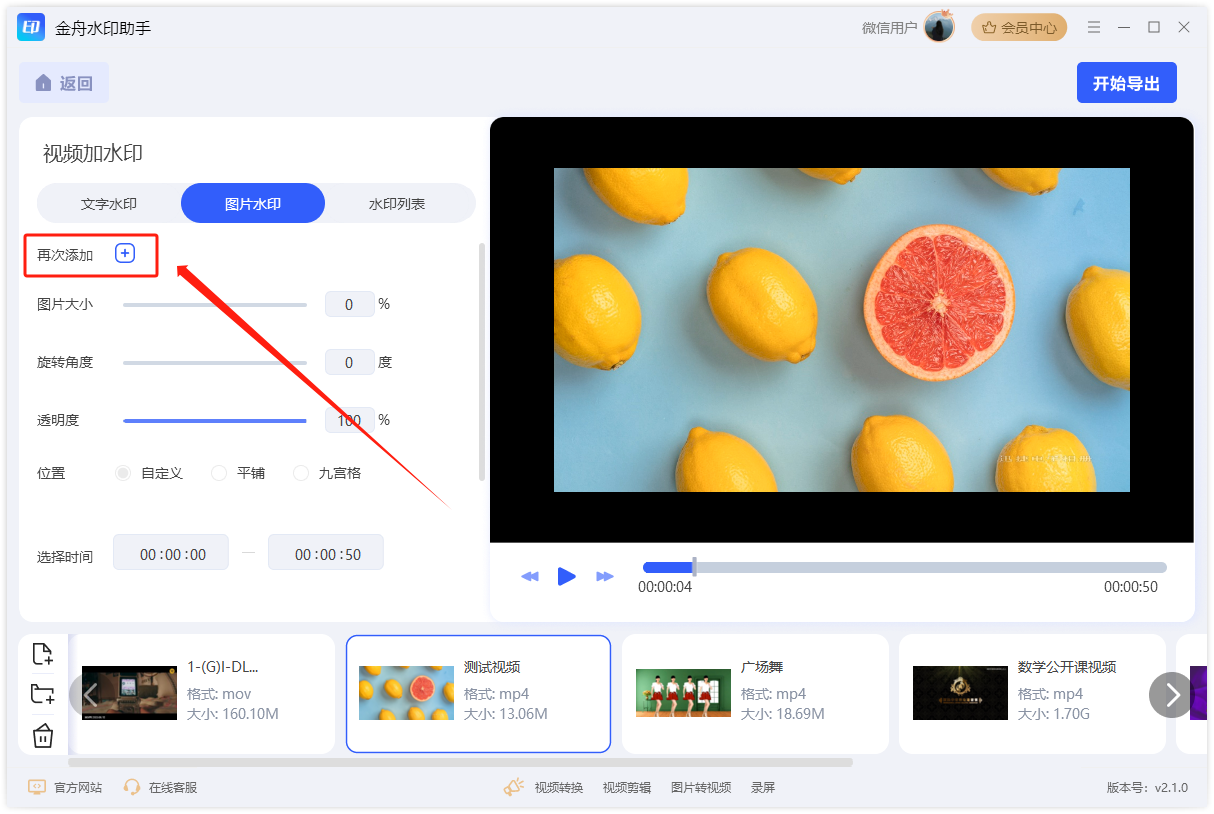
10、添加后,可以对水印大小进行编辑和移动位置,编辑透明度参数;
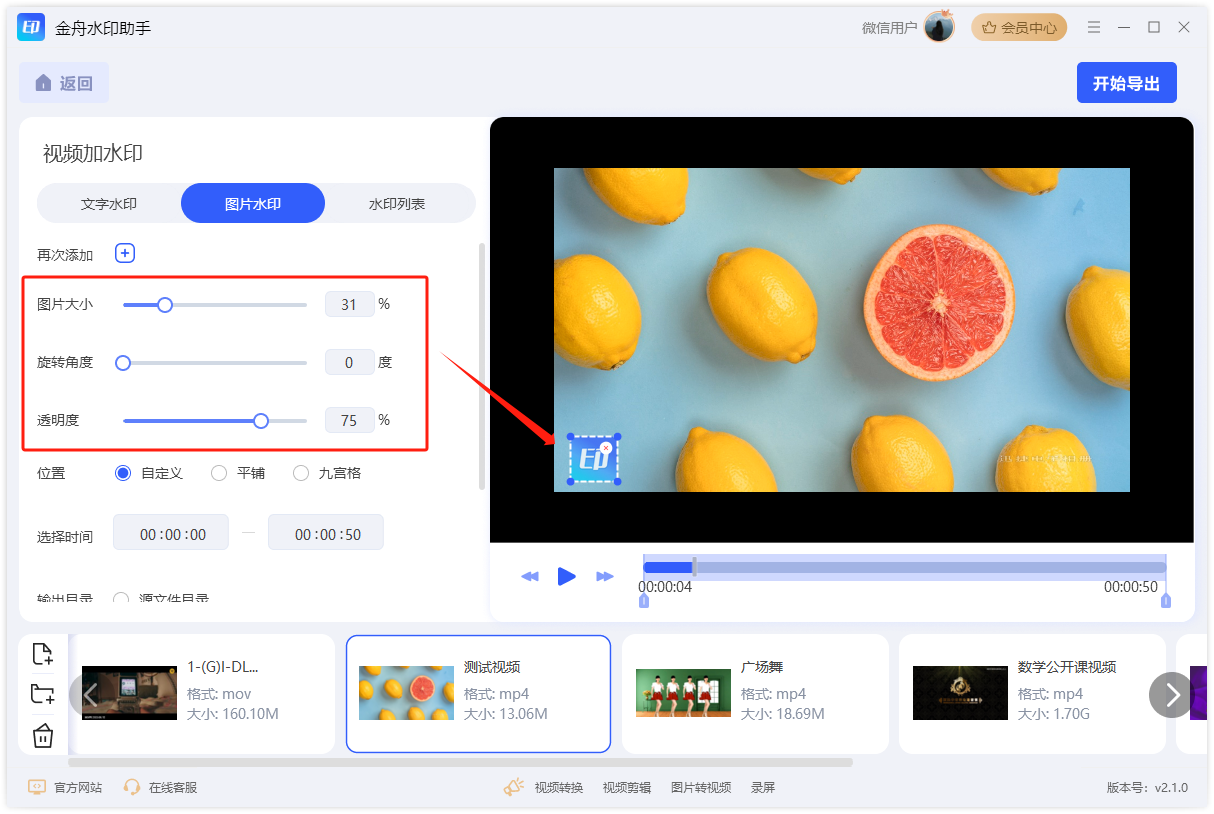
11、水印位置、显示时间段也可以根据需要选择,编辑完成,最后,点击“开始导出”;

12、导出成功后,点击“打开文件夹”查看,打开视频可以看到水印添加成功。
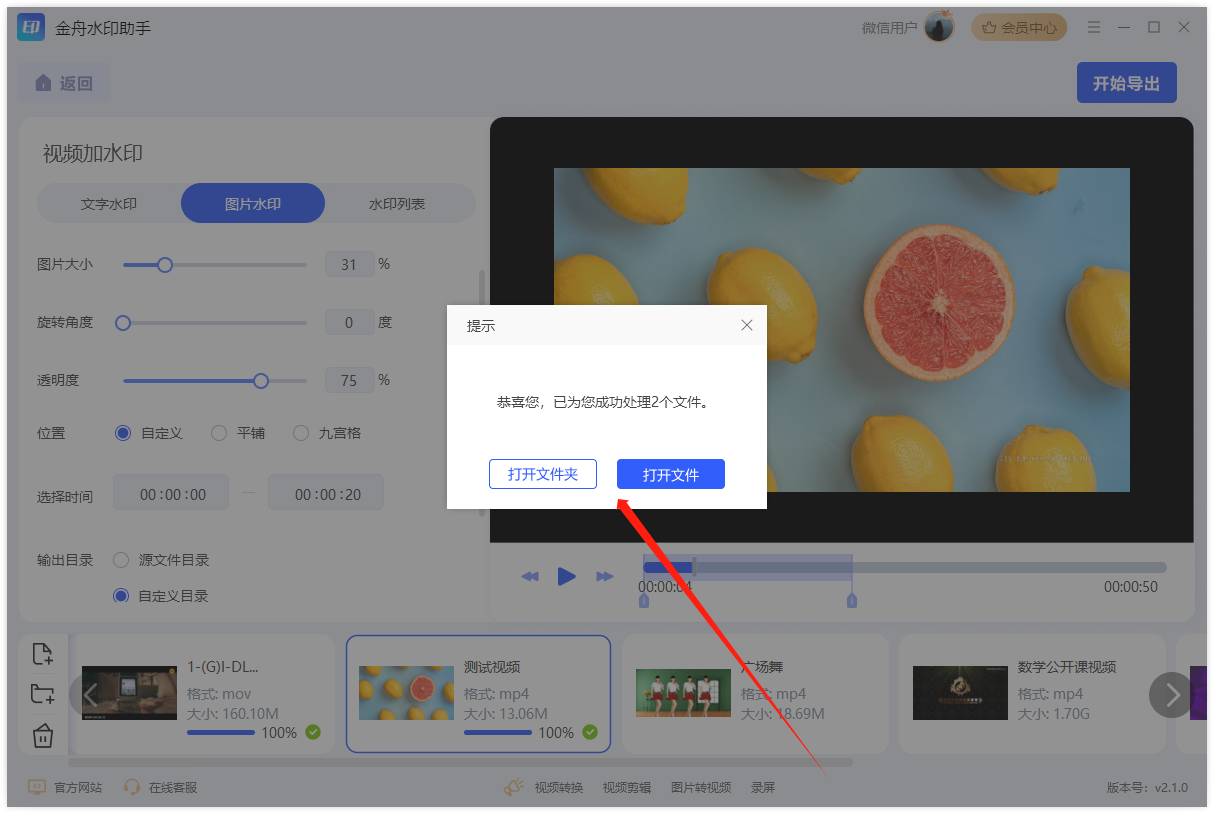
添加水印效果如下:
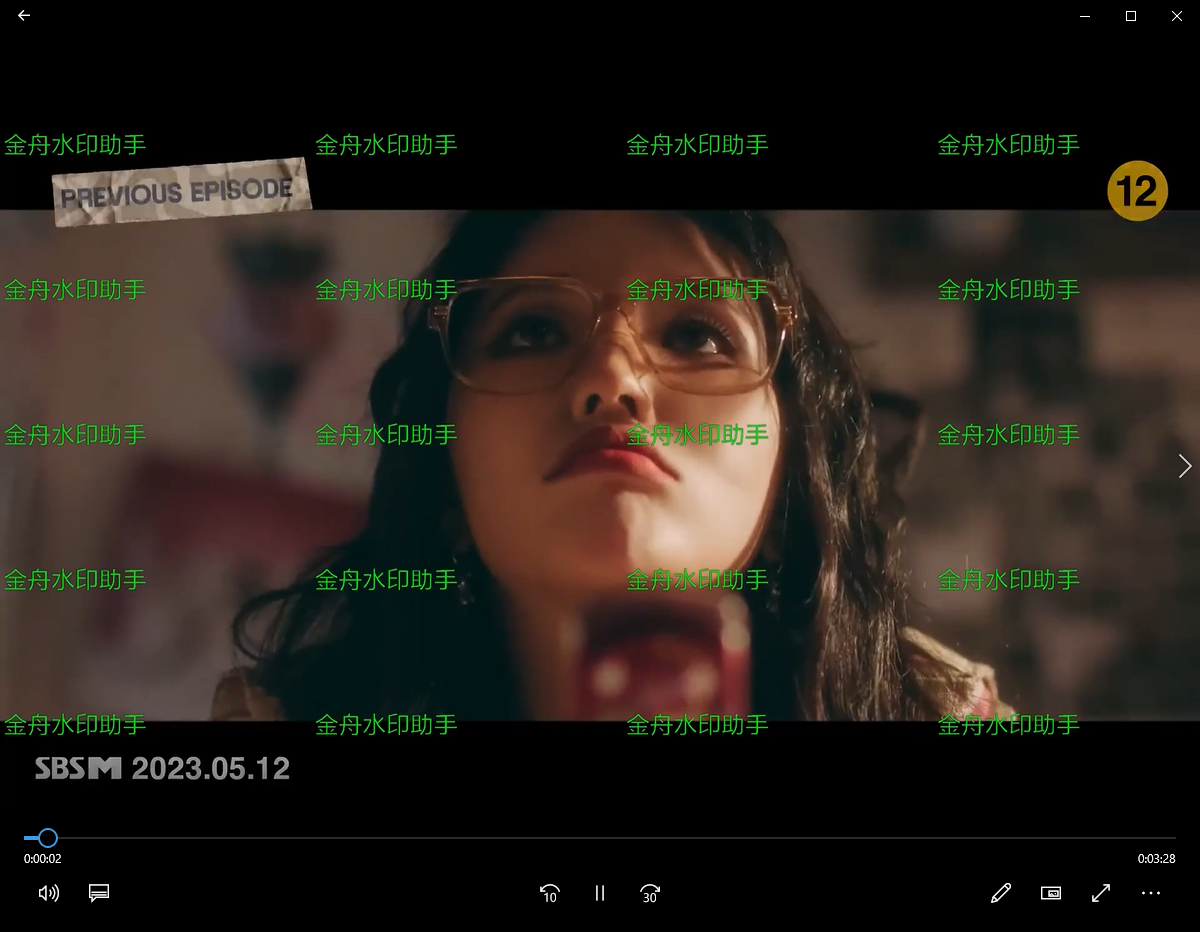
现在知道怎么批量给视频添加水印了吧!如果您刚好有需要就赶快去江下科技产品中心下载使用吧!
推荐阅读:







































































































 官方正版
官方正版
 纯净安全
纯净安全








